想要天天向上,就要懂得享受学习。图老师为大家推荐Photoshop鼠绘一只惊讶的眼睛,精彩的内容需要你们用心的阅读。还在等什么快点来看看吧!
【 tulaoshi.com - ps鼠绘 】
效果图:

步骤:
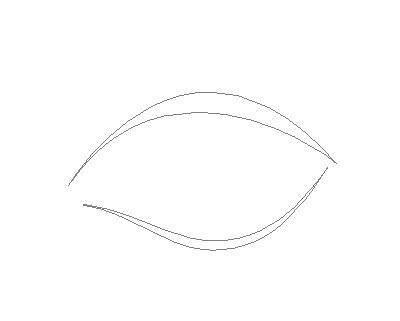
钢笔工具勾边

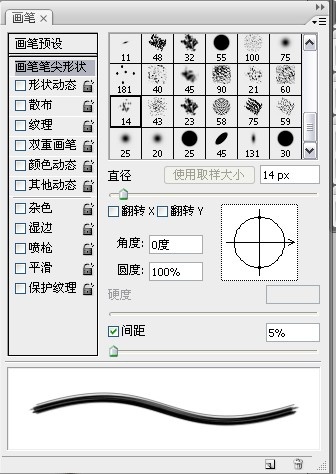
画笔的笔刷`````画眼角``





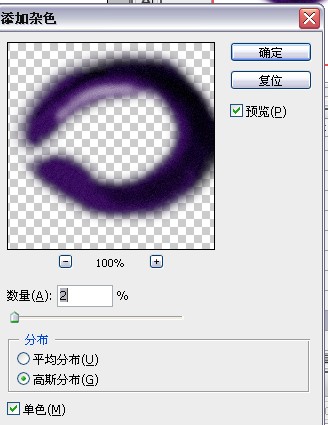
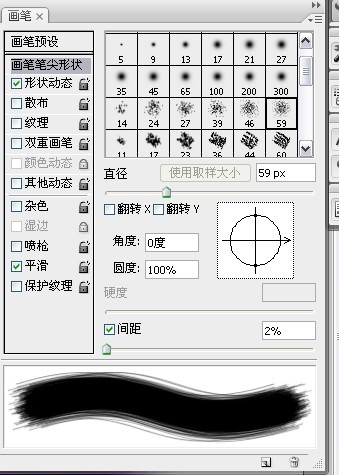
这个是橡皮擦的笔刷哦``````是要点出眼影贴皮肤的效果````效果如下:

背景:
(本文来源于图老师网站,更多请访问https://www.tulaoshi.com/psshuhuijiaocheng/)


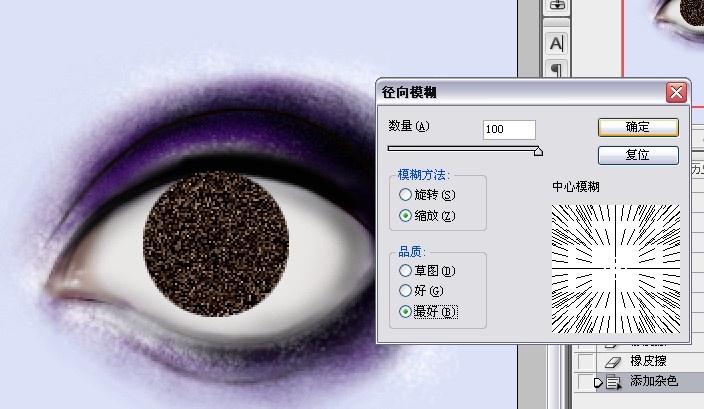

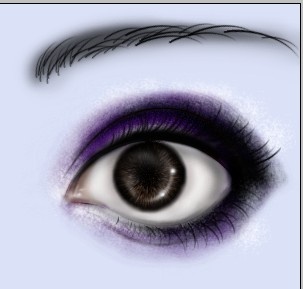
没有眼影的效果`````呵呵```

加深了脸部的明暗`````高光的地方减淡

然后就是降低饱和度````完成啦```祝大家成功```
(本文来源于图老师网站,更多请访问https://www.tulaoshi.com/psshuhuijiaocheng/)
来源:https://www.tulaoshi.com/n/20160405/2123587.html
看过《Photoshop鼠绘一只惊讶的眼睛》的人还看了以下文章 更多>>